נסה את הפתרונות הפשוטים האלה מיד
- 0x80073cf3 היא שגיאה של Microsoft Store שמונעת מהאפליקציה להתעדכן כראוי.
- זה יכול להיות בגלל קבצים פגומים, עדכון פגום או אפליקציית אנטי וירוס פעילה מדי.
- כך או כך, קל לתקן את זה עם מספר פתרונות לניסיון כמו איפוס אפליקציית Microsoft Store עצמה.
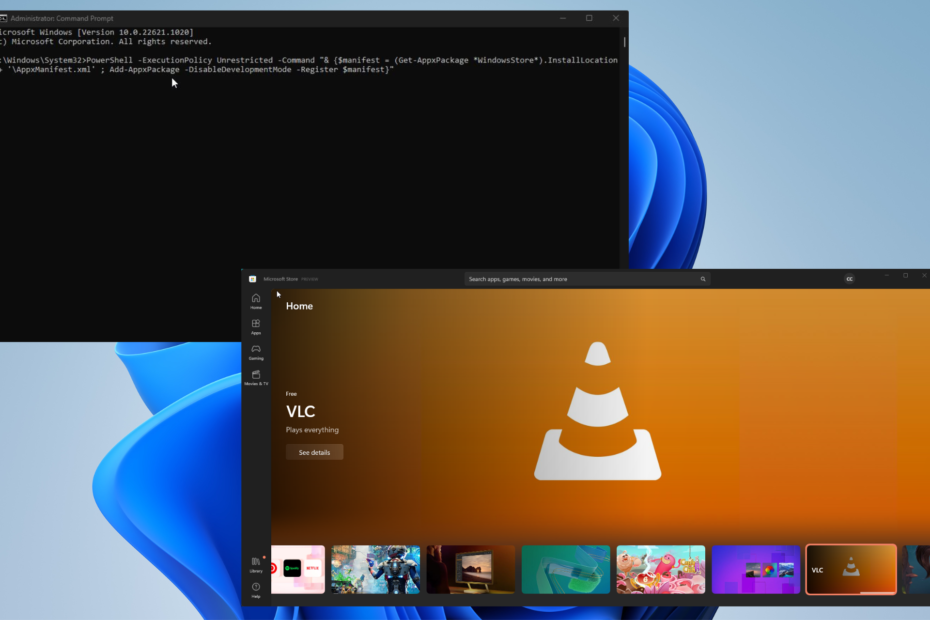
איקסהתקן על ידי לחיצה על הורד את הקובץ
תוכנה זו תתקן שגיאות מחשב נפוצות, תגן עליך מאובדן קבצים, תוכנות זדוניות, כשל חומרה ותייעל את המחשב שלך לביצועים מקסימליים. תקן בעיות במחשב והסר וירוסים כעת ב-3 שלבים פשוטים:
- הורד את Restoro PC Repair Tool שמגיע עם טכנולוגיות פטנט (פטנט זמין כאן).
- נְקִישָׁה התחל סריקה כדי למצוא בעיות של Windows שעלולות לגרום לבעיות במחשב.
- נְקִישָׁה תקן הכל כדי לתקן בעיות המשפיעות על האבטחה והביצועים של המחשב שלך.
- Restoro הורד על ידי 0 הקוראים החודש.
0x80073cf3 הוא קוד שגיאה שמופיע לפעמים בעת עדכון ה- חנות מיקרוסופט ב-Windows 10 או 11. בעיקרון, העדכון לא הצליח להסתיים מכל סיבה שהיא.
השגיאה יכולה להופיע גם בכל פעם שאתה מנסה להוריד א משחק מחנות Microsoft. כך או כך, תיקון בעיה זו הוא די קל לביצוע במספר דרכים.
מדוע השגיאה הזו הופיעה במחשב Windows שלי?
חשוב לצמצם את הדברים לפני שממשיכים בפתרונות. כשמדובר בשגיאות תוכנה במחשבי Windows, זה תמיד קשור לאיזשהו באג או שחיתות:.
- מחשב Windows 11 שלך לא מעודכן: אנו ממליצים בחום להתעדכן ב כל העדכונים של מיקרוסופט, כדי שלא תפספס שום תיקונים חדשים.
- קבצים פגומים קיימים במערכת שלך: קבצים כגון אלה יכולים להתעסק עם פונקציות בסיסיות ב-Windows, אז אתה צריך לנקות אותם בהקדם האפשרי.
- עדכון אחרון עשוי להיות פגום: מיקרוסופט לא תמיד מבינה אותם נכון. אם הבעיות התחילו להתרחש לאחר עדכון אחרון, עליך לעשות זאת להחזיר אותו לקודם.
כיצד אוכל לתקן את השגיאה הזו ב-Microsoft Store?
הפתרונות המורכבים הבאים הם ההימור הטוב ביותר שלך בפתרון השגיאה 0x80073cf3. עם זאת, ישנם מספר תיקונים קלים שתוכל לנסות ולראות אם הם פועלים במקום זאת:
- השבת את תוכנת האנטי וירוס באופן זמני. לפעמים אפליקציות אנטי-וירוס יכולות להיות נלהבות מדי ולחסום יותר ממה שהן אמורות. כיבוי שלהם אמור לעבוד.
- הורד והתקן את העדכון האחרון של Windows. ביום שלישי השני של כל חודש, למיקרוסופט יש Patch Tuesday שבו היא משחררת את תיקוני התוכנה האחרונים. שימו לב לזה.
- הפעל את פותר הבעיות של Windows. ניתן לעשות זאת על ידי כניסה לתפריט ההגדרות, בחירה בפותר בעיות אחר, ובחירה באחד במיוחד עבור אפליקציות Windows Store.
- התקן מחדש את האפליקציה הפוגעת. אם השגיאה הופיעה לאחר הורדת אפליקציה מסוימת, יכול להיות שהתוכנה הזו גורמת לכל כאבי הראש.
1. בדוק את הגדרות המיקום
- פתח את Windows 11 הגדרות תפריט ועבור אל זמן ושפה לשונית.
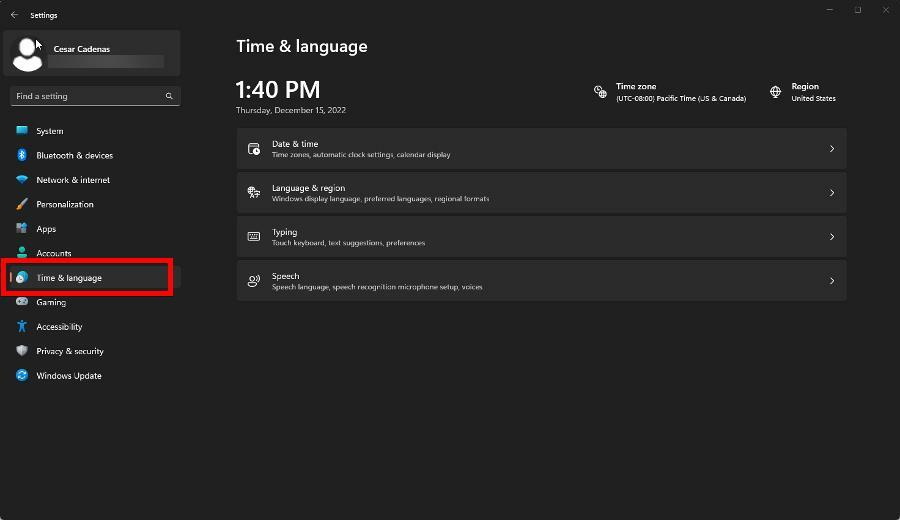
- ודא שאזור הזמן והאזור משקפים את המקום שבו אתה גר. אם לא, אתה מתקן דברים על ידי הרחבת תחילה את אזור זמן תפריט ובחירה נכונה.
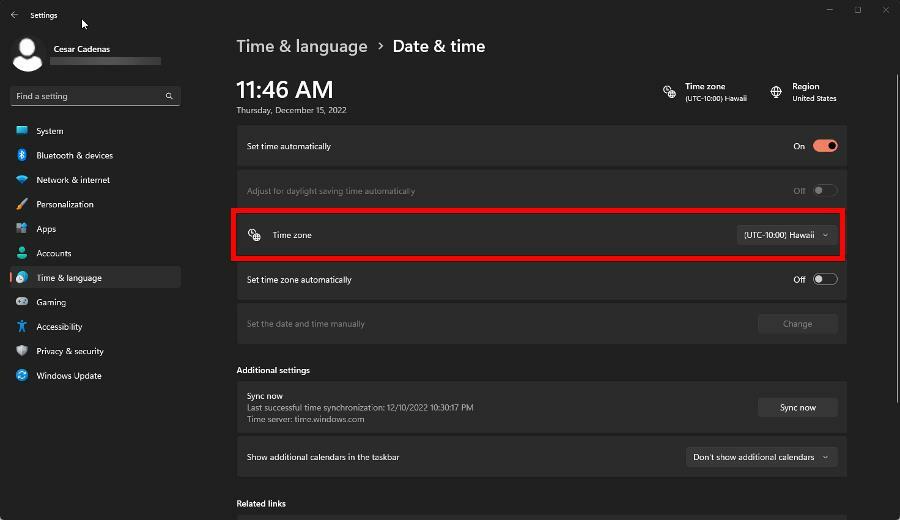
- הבא לבחור אזור בפינה הימנית העליונה, ובחלק הבא, שנה את המדינה או האזור שלך למקום מגורייך.

2. אפס את המטמון של Microsoft Store
- תעלה את הגדרות תפריט ולחץ על אפליקציות לשונית בצד שמאל.
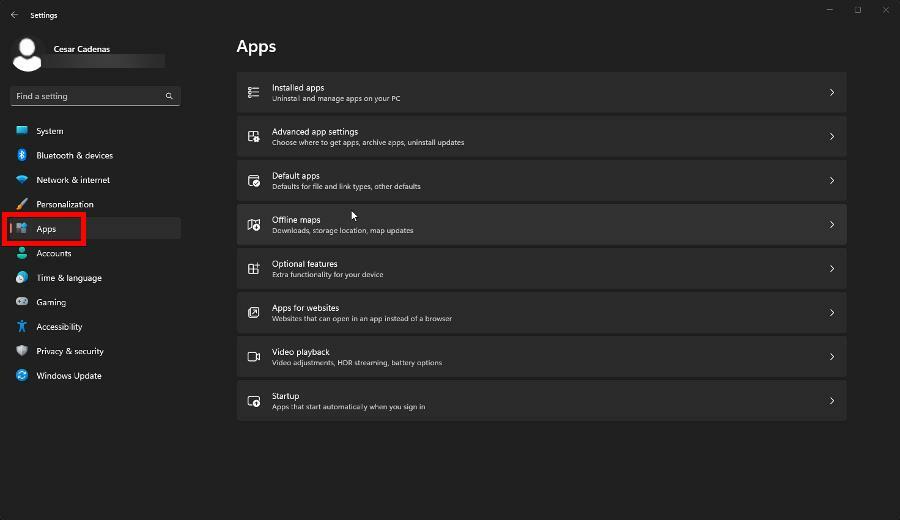
- נְקִישָׁה אפליקציות מותקנות וחפש את ה חנות מיקרוסופט ברשימה.
- לחץ על שלוש הנקודות מימין ובחר אפשרויות מתקדמות.

- גלול מטה אל אִתחוּל סָעִיף. לחץ על לְתַקֵן אוֹפְּצִיָה. אם זה לא עובד, בחר את אִתחוּל כפתור במקום.
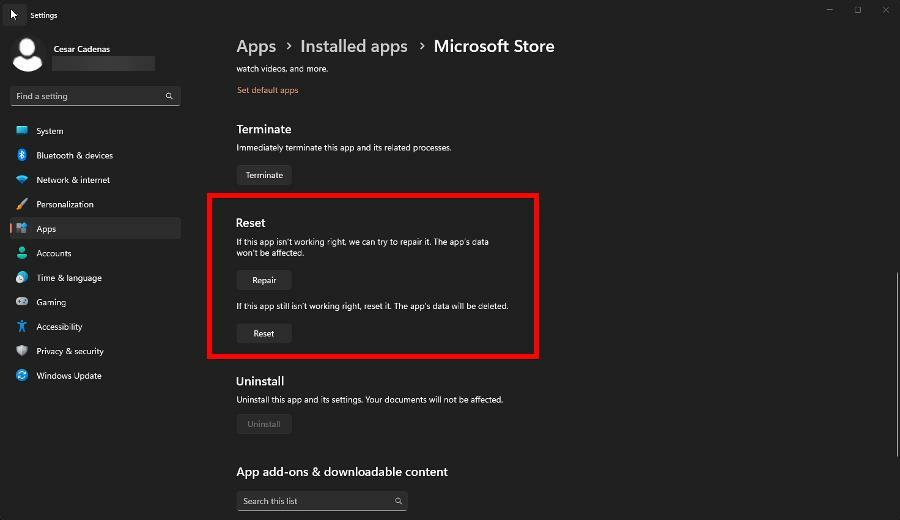
- לעומת זאת, העלה את ה שורת פקודה עַל חיפוש Windows ובחר הפעל כמנהל.
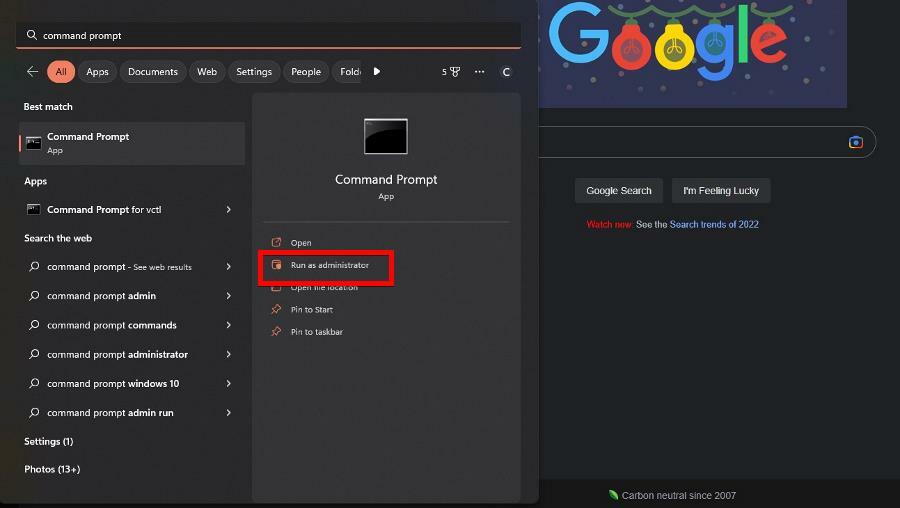
- הקלד את הפקודה הבאה ולחץ להיכנס
wsreset.exe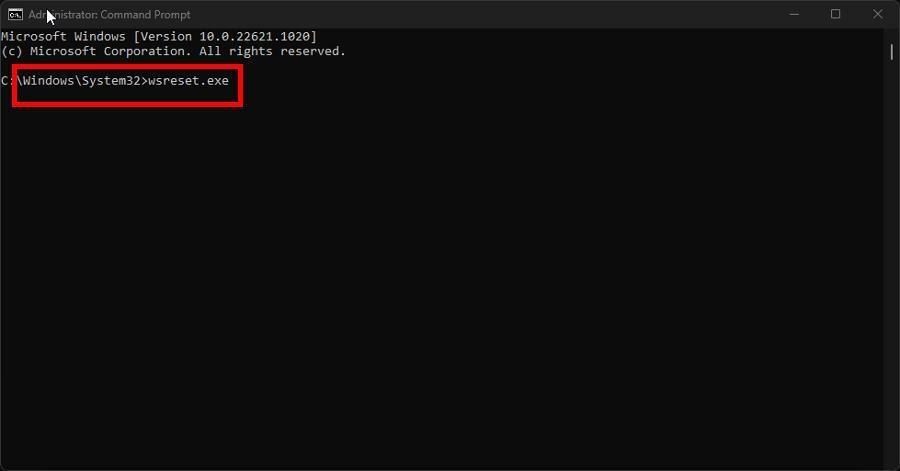
- לאחר מכן, ה-Microsoft Store ייפתח מחדש. הפעל מחדש את המחשב כדי לסיים את התהליך.
3. נקה את תיקיית המטמון המקומי
- לחץ לחיצה ימנית על סמל Windows בפינה השמאלית התחתונה ובחר לָרוּץ.
- הקלד %appdata%. לאחר מכן לחץ בסדר.
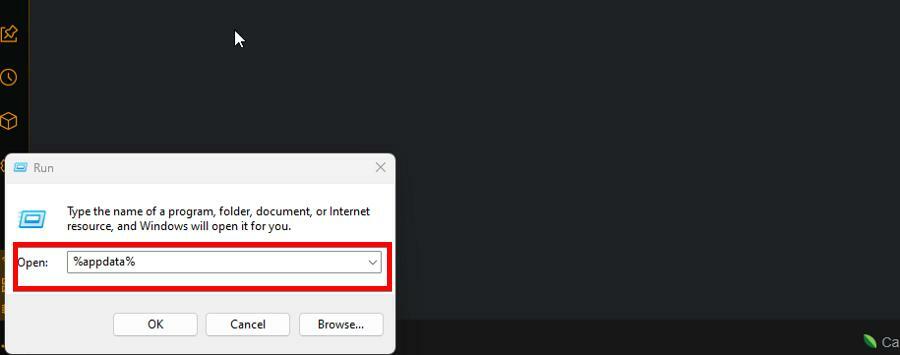
- פתח את ה מְקוֹמִי תיקייה. אם תסיים ב- נדידה תיקיה, צא ממנה ולאחר מכן בחר מְקוֹמִי.

- גלול מטה ופתח את חבילות תיקייה.

- גלול מטה בחלון חדש זה עד שתאתר תיקיה שכותרתה מיקרוסופט. WindowsStore_8wekyb3d8bbwe. פתח אותו ברגע שאתה מוצא אותו.
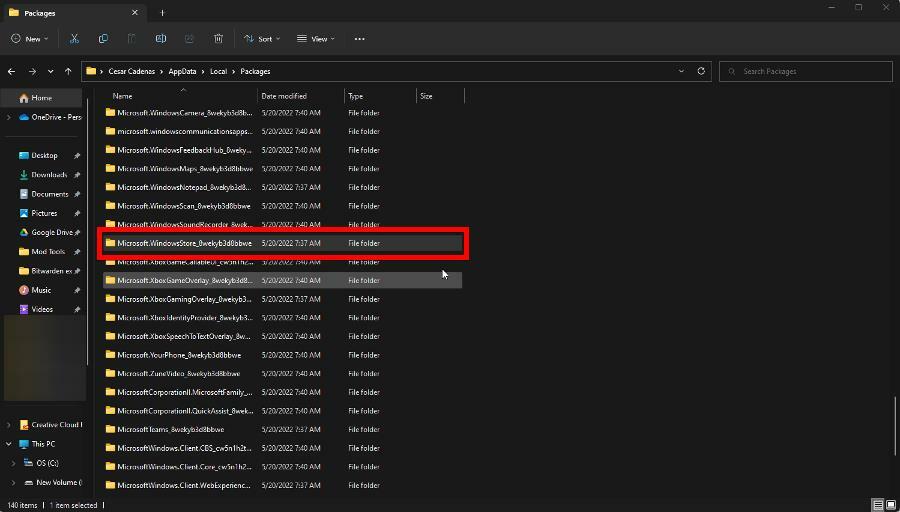
- פתח את ה LocalCache תיקייה ומחק הכל בפנים.
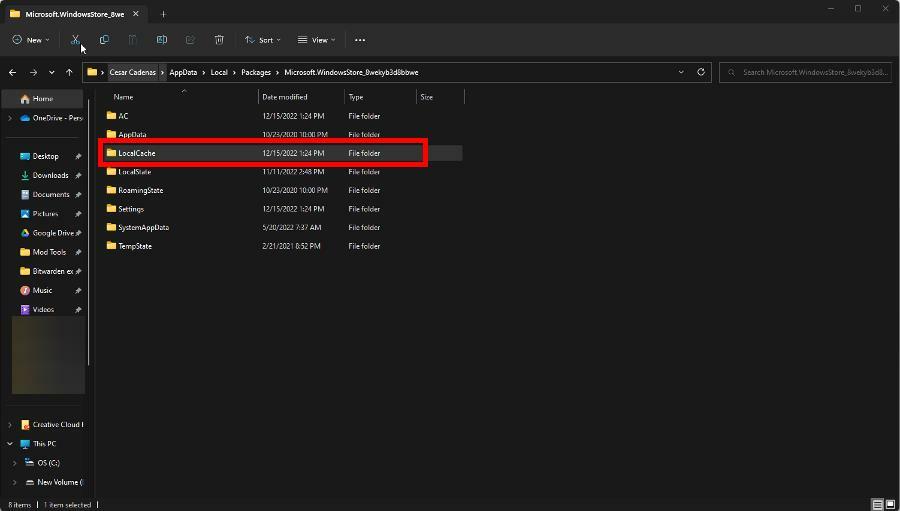
4. התקן מחדש את Microsoft Store
- העלה שורת פקודה ב-Windows ובחר הפעל כמנהל.
- העתק והדבק את הפקודה הבאה לתוך שורת פקודה לאחר מכן לחץ להיכנס:
PowerShell -ExecutionPolicy Unrestricted -Command "& {$manifest = (Get-AppxPackage *WindowsStore*).InstallLocation + '\AppxManifest.xml'; Add-AppxPackage -DisableDevelopmentMode -Register $manifest}"
טיפ מומחה:
ממומן
קשה להתמודד עם בעיות מסוימות במחשב, במיוחד כשמדובר במאגרים פגומים או קבצי Windows חסרים. אם אתה נתקל בבעיות בתיקון שגיאה, ייתכן שהמערכת שלך שבורה חלקית.
אנו ממליצים להתקין את Restoro, כלי שיסרוק את המכשיר שלך ויזהה מה התקלה.
לחץ כאן כדי להוריד ולהתחיל לתקן.
הפקודה עשויה להבהב כחול לרגע. לאחר שזה יסתיים, Microsoft Store הסתיימה להתקין מחדש.
יש שגיאות אחרות שיכולות להרוס את החוויה שלך. אחד מהם הוא קוד שגיאה 0x80131500 שזו שגיאה כללית כלומר יכולה להיות כל דבר מגרסה מיושנת של Microsoft Store ועד מטמון אפליקציות פגום.
תיקון זה יכול להיות פשוט כמו הגדרה נכונה של הזמן והאזור, כפי שהוצג קודם לכן, לפתרונות מורכבים יותר כמו הגדרה מחדש של מאפייני אינטרנט.
אתה יכול גם לחוות את Microsoft Store פתאום לא נטען. בעיות חיבור הן בגדול הסיבה הסבירה ביותר לכך שזה קורה. אנו ממליצים לשנות את שרת ה-DNS כדי לתקן זאת.
אל תהסס להגיב למטה אם יש לך בעיות אחרות ב-Microsoft Store ואתה זקוק לעזרתנו.
עדיין יש בעיות? תקן אותם עם הכלי הזה:
ממומן
אם העצות לעיל לא פתרו את הבעיה שלך, המחשב שלך עלול להיתקל בבעיות Windows עמוקות יותר. אנחנו ממליצים הורדת כלי תיקון מחשב זה (מדורג נהדר ב-TrustPilot.com) כדי לטפל בהם בקלות. לאחר ההתקנה, פשוט לחץ על התחל סריקה לחצן ולאחר מכן לחץ על תקן הכל.


